Índice da página
Sobre o autor
Tópicos quentes
Atualizado em 26/10/2025
Os notebooks HP são populares entre indivíduos e empresas. Devido a algumas falhas ou atualizações do sistema, precisamos reinstalar um novo sistema operacional Windows. Normalmente, usamos um CD/DVD para inicializar o notebook. Infelizmente, os novos modelos de notebook HP não incluem CD/DVD ROM.
A única opção para usuários de notebooks HP é o USB para inicializar o computador. A EaseUS fornecerá informações detalhadas sobre como inicializar o Windows a partir de pendrive no notebook HP.
Aqui estão alguns preparativos simples para dar boot pelo pendrive no notebook HP :
| ⏱️Duração | 5-7 minutos |
| 💻Sistema | Windows 11/10 |
| ⛏️ Ferramentas |
✔️Pendrive ✔️Arquivos ISO do Windows ✔️Notebook ou desktop HP |
| 🖌️ Processo |
1️⃣Criar um pendrive bootável 2️⃣Inicializar pelo pendrive |
| 🔍Software necessário | Criadores de USB - EaseUS Partition Master |
Continue lendo para obter mais detalhes sobre como inicializar a partir de pendrive em um notebook HP
Preparativos para dar boot pelo pendrive no notebook HP
Se quiser inicializar seu PC a partir de USB no notebook HP e instalar o Windows, você precisa fazer os seguintes preparativos:
1️⃣ Baixe o arquivo ISO para Windows: https://www.microsoft.com/pt-br/software-download
2️⃣ Prepare pelo menos 16GB de espaço livre no USB e formate-o como FAT32
3️⃣ Crie um pendrive bootável
Existem várias maneiras de criar um USB inicializável, e a escolha depende da sua situação:
- Se você deseja apenas executar o sistema operacional em um notebook HP e trabalhar nele, você pode usar a ferramenta de instalação do Windows ou ferramentas de terceiros para criar um pendrive inicializável. Você pode fazer isso com ou sem arquivo ISO. - Como criar USB inicializável
- Se você deseja inicializar a partir de USB para resolver travamentos do sistema ou erros de inicialização, eu recomendo fortemente que você use o EaseUS Partition Master para gravar arquivos ISO em USB e instalar o Windows, ou use esta ferramenta para entrar no Win-PE.
O EaseUS Partition Master é uma ferramenta projetada para HP criar USBs inicializáveis do Windows. Ele fornece a funcionalidade de Burn ISO e simplifica o processo de criação de USBs inicializáveis usando ferramentas integradas. Ele permite que o USB inicialize os arquivos de instalação do Windows ou o sistema do PC com Windows.
A ferramenta oferece métodos simples e fáceis de usar, então você não precisa se preocupar com a dificuldade de operá-la mesmo sendo um novato. Você pode criar Windows USB inicializável usando arquivos ISO da seguinte maneira.
Passo 1. Inicie o EaseUS Partition Master e vá para a seção Mídia Bootável. Clique em "Criar ISO" e clique em "Avançar".
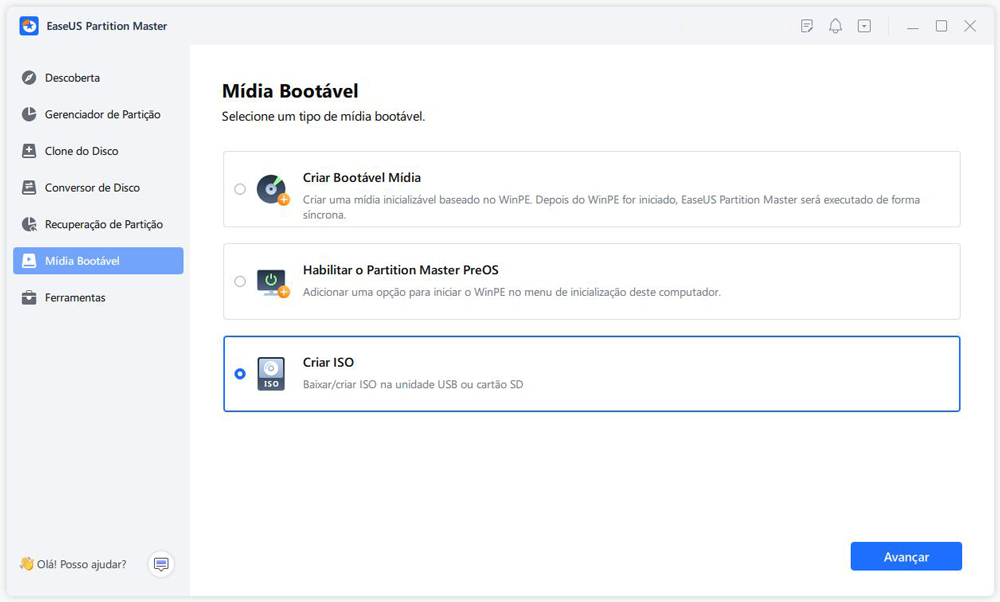
Passo 2. Selecione a imagem ISO que você baixou no seu PC e clique em "Abrir".
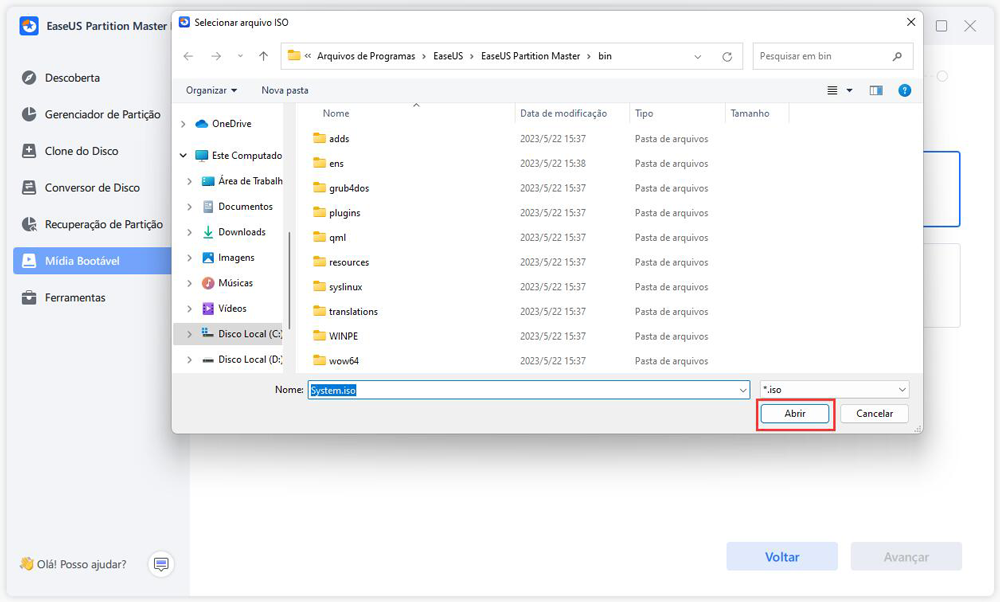
Passo 3. Clique em "Avançar" e selecione o pen drive alvo como destino e clique em "Criar" para executar a operação.
Além disso, o Windows também oferece alguns outros gravadores ISO gratuitos. Se você estiver usando o Windows 8/8.1 Enterprise ou o Windows 10 Education/Enterprise/Pro, poderá usar a ferramenta integrada do Windows - Windows To Go para gravar USB:
Leitura adicional: Gravar ISO em USB no Windows 10
Quando terminar de gravar o arquivo ISO, você pode usar o USB gravado em seu notebook HP para inicializar o computador. Continue lendo para aprender como inicializar o HP a partir de USB.
Como dar boot pelo pendrive em um notebook HP
Esta parte oferecerá duas maneiras de inicializar a partir de pendrive no notebook HP:
Guia 1. Inicialize a partir de USB por meio da tecla do menu de inicialização
Guia 2. Inicialize de USB via BIOS
Depois de entender as maneiras de inicializar o Windows a partir de USB em um notebook HP, vamos dar uma olhada no guia passo a passo específico:
Guia 1. Inicialize a partir de USB por meio da tecla do menu de inicialização
Se quiser inicializar o Windows a partir do USB criado, você precisa ir para a configuração da BIOS e definir o USB inicializável como o primeiro dispositivo de inicialização. Para usuários HP, a HP fornece teclas de acesso ao menu de inicialização HP. Para inicializar a HP a partir de USB, você precisa conhecer as chaves de inicialização da HP e seguir as etapas:
Passo 1. Reinicie o computador e pressione F9 ou Esc para acessar o menu de inicialização.
Passo 2. Pressione F9 para acessar as opções de inicialização da BIOS.
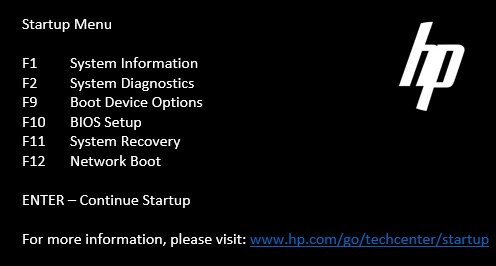
Passo 3. Mova o USB inicializável para a primeira opção e faça a alteração.
Guia 2. Inicialize de USB via BIOS
Além disso, os notebooks HP são fornecidos com chaves HP BIOS. “Pressione ESC para acessar a BIOS” aparecerá no canto inferior esquerdo do computador sempre que você ligá-lo, onde ESC é a chave da BIOS.
Passo 1. Ligue o computador novamente e pressione a tecla BIOS (F10) repetidamente até ver a tela de configuração da BIOS.
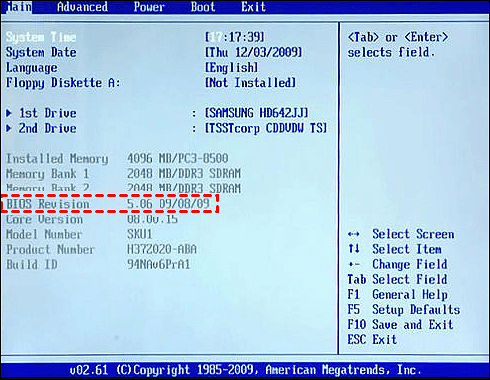
Passo 2. Use as teclas de seta para passar de Main para Boot e selecione a unidade USB.
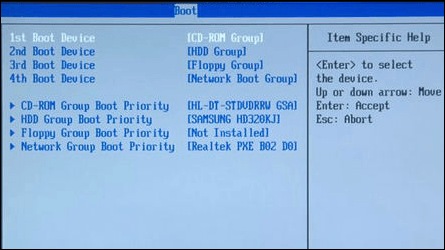
Passo 3. Salve as alterações e reinicie o computador HP.
Se você acha que esta passagem é útil para inicializar a partir de um notebook HP no Windows, clique no botão abaixo para compartilhá-la com outras pessoas necessitadas.
Dica bônus: corrija a impossibilidade de inicializar o notebook HP a partir de pendrive bootável
Gravar arquivos ISO do Windows em USB com EaseUS Partition Master e depois inicializar a partir de USB no notebook HP não é difícil. Mas às vezes você pode descobrir que a inicialização HP a partir de USB não é mostrada na BIOS. Por que é que? Esta seção fornece algumas dicas adicionais:
Razões para o pendrive bootável não aparecer na BIOS:
- Problemas de conexão de disco
- Problemas de driver
- Erro na ordem de inicialização
- Obsolescência da BIOS
Você pode encontrar a solução correspondente de acordo com as possíveis causas.
Correções para resolver o HP USB que não aparece na BIOS:
Correção 1. Desconectar e reconectar o USB
Se for um problema de conexão USB, você pode desconectar e reconectar.
Correção 2. Alterar configuração USB 3.0
A maioria dos sistemas BIOS inclui drivers USB 2.0, enquanto os drivers USB 3.0 só estão disponíveis quando o sistema operacional é carregado. Se o problema for com USB 2.0 e 3.0, você precisará configurar o USB 3.0 para automaticamente:
Etapa 1. Selecione Configuração do sistema > Configuração da BIOS/plataforma (RBSU) > Opções do sistema > Opções USB > Modo USB 3.0 e pressione Enter no painel Utilitários do sistema.
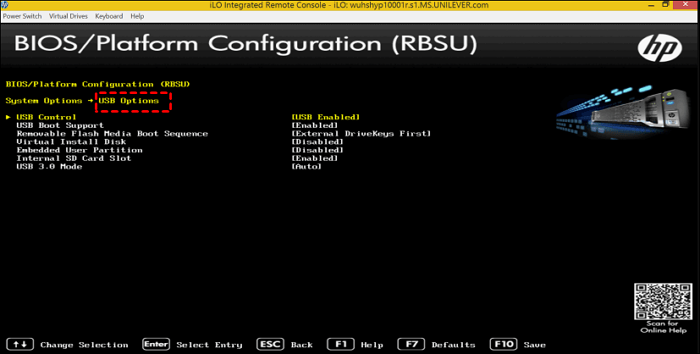
Etapa 2. Pressione Enter após selecionar a opção Modo USB 3.0 automático.
Correção 3. Configurar sequência de inicialização
O Windows 10 pode apresentar algumas condições fora de serviço na UEFI ou na BIOS legado. Desative os recursos Fastboot e Secure Boot:
Etapa 1. Use o menu de inicialização HP e pressione e segure F10.
Etapa 2. Em Opções de inicialização, certifique-se de que Inicialização rápida e Inicialização segura estejam desabilitadas ou desmarcadas.
Etapa 3. Em Modo de inicialização, selecione USB como primeira opção de inicialização.
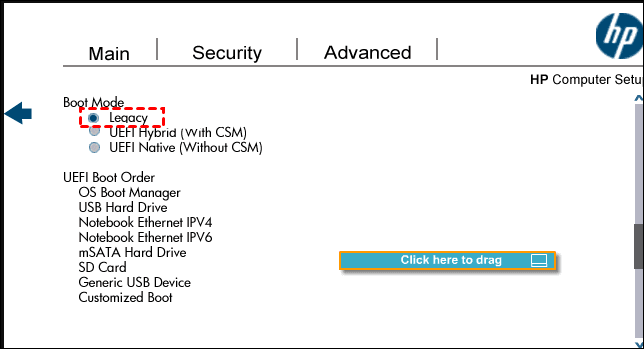
Correção 4. Atualizar BIOS
Uma BIOS desatualizado também pode ser o motivo pelo qual a HP não consegue inicializar a partir de USB. Portanto, você pode consertar um USB que não inicializa atualizando a BIOS. Fornecemos um guia de artigo detalhado para essa finalidade. Clique no link abaixo para visualizá-lo:
Leitura detalhada: Como atualizar a BIOS do Windows 10
Conclusão
Este artigo fornece instruções detalhadas sobre como inicializar seu notebook HP a partir de USB: use o EaseUS Partition Master para gravar um arquivo ISO do Windows em USB e criar um pendrive bootável. Então, conhecendo o menu de inicialização da HP e as chaves da BIOS, você pode facilmente executar a inicialização da HP a partir de USB. Além disso, se o pendrive bootável que você criou não aparecer na BIOS, este guia oferece algumas soluções rápidas!
Perguntas frequentes sobre como dar boot pelo pendrive notebook HP
Esta parte oferece algumas perguntas frequentes e relacionadas sobre como inicializar a partir de USB em um notebook HP. Espero que possa ser útil para você.
1. Qual chave é para inicializar a partir do USB HP?
O menu de inicialização da HP oferece várias opções, incluindo F9 para alterar a sequência de inicialização da BIOS e F10 para o usuário inicializar o USB na chave da BIOS.
2. Por que o notebook HP não inicializa via USB no Windows 10?
Vários motivos podem fazer com que os notebooks HP não inicializem a partir de USB: problemas de conexão USB, configurações UEFI/EFI, problemas no sistema de arquivos USB e problemas de configuração da BIOS.
3. Como consertar o USB de inicialização da HP que não aparece?
Você pode corrigir o erro de não exibição do HP USB pelas seguintes causas possíveis, correspondentes a:
- Atualizar BIOS
- Alterar configurações da BIOS
- Alterar a configuração USB
- Recriar o disco de inicialização USB usando ferramentas profissionais
Como podemos te ajudar
Sobre o autor
Atualizado por Jacinta
"Obrigada por ler meus artigos. Espero que meus artigos possam ajudá-lo a resolver seus problemas de forma fácil e eficaz."
Revisão de produto
-
I love that the changes you make with EaseUS Partition Master Free aren't immediately applied to the disks. It makes it way easier to play out what will happen after you've made all the changes. I also think the overall look and feel of EaseUS Partition Master Free makes whatever you're doing with your computer's partitions easy.
Leia mais -
Partition Master Free can Resize, Move, Merge, Migrate, and Copy disks or partitions; convert to local, change label, defragment, check and explore partition; and much more. A premium upgrade adds free tech support and the ability to resize dynamic volumes.
Leia mais -
It won't hot image your drives or align them, but since it's coupled with a partition manager, it allows you do perform many tasks at once, instead of just cloning drives. You can move partitions around, resize them, defragment, and more, along with the other tools you'd expect from a cloning tool.
Leia mais
Artigos relacionados
-
![author icon]() Leonardo 2025/08/26
Leonardo 2025/08/26 -
Como formatar novo SSD no Windows 10/11 [soluções 100% funcionais]
![author icon]() Jacinta 2025/08/26
Jacinta 2025/08/26 -
Como aumentar o tamanho da partição no Windows 10?
![author icon]() Jacinta 2025/08/26
Jacinta 2025/08/26 -
Como ignorar a senha do administrador no Windows 11
![author icon]() Leonardo 2025/08/26
Leonardo 2025/08/26
Temas quentes em 2025
EaseUS Partition Master

Gerencie partições e otimize discos com eficiência








